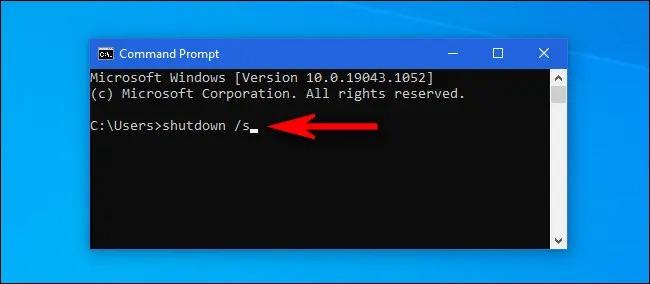خاموش کردن ویندوز 10 با 6 شیوه متفاوت
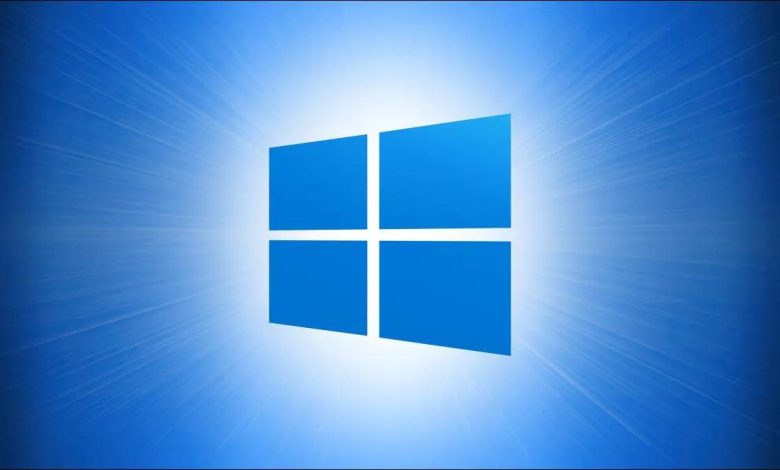
شاید آسان ترین راه خاموش کردن ویندوز 10 استفاده از دکمه فیزیکی Power باشد. در سالیان پیش شما حتما می باید رایانه خود را بصورت نرم افزاری خاموش می کردید تا مبادا داده ای را از دست بدهید.اما دکمه پاور رایانه های امروزی به گونه ای است که پس از فشار دادن آن سیگنالی به سیستم عامل فرستاده می شود تا فرایند خاموش کردن یا shutdown بصورت خودکار آغاز شود. البته شاید در لپ تاپ ها با این مشکل روبرو شوید که دکمه پاور به جای خاموش کردن کامپیوتر شما، آن را وارد حالت خواب یا Sleep می سازد که در این شرایط بهتر است از گزینه نرم افزاری shutdown بهره ببرید. برای تغییر تنظیمات دکمه پاور در ویندوز 10 میتوانید این، آموزش را بخوانید.
نوشتار پیوسته: روش خاموش کردن ویندوز 10 با 6 شیوه متفاوت نرم افزاری
روش خاموش کردن ویندوز 10 با آیکون پاور منوی استارت
عناوین نوشتار
- در سمت چپ تسکبار ویندز منوی Start که یک آیکون پنجرهمانند چارخانه است، کلیک کنید و آیکون Power را که یک دایره با یک خط عمود برفراز آن است کلیک کنید.
- سپس در منوی باز شده گزینه Shut Down در میان دیگر گزینه ها انتخاب کنید تا رایانتور شما خاموش شود.
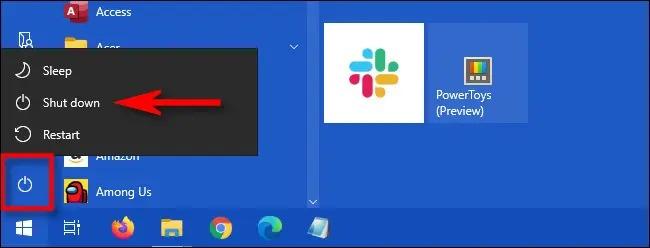
روش خاموش کردن ویندوز 10 با 6 شیوه متفاوت
روش خاموش کردن ویندوز با راست کلیک روی منوی Start
شما می توانید با راست کلیک روی منوی Start و یا استفاده از کلید میانبر Windows+X به منوی پنهان استارت دسترسی پیدا کنید. برخی از کاربران آن را Power User Menu می نامند. پس از بالا آمدن منو روی گزینه Shut Down or Sign Out رفته و سپس گزینه Shut Down را انتخاب کنید. هر چند که این روش توفیق چندانی نسبت به روش پیشین ندارد.
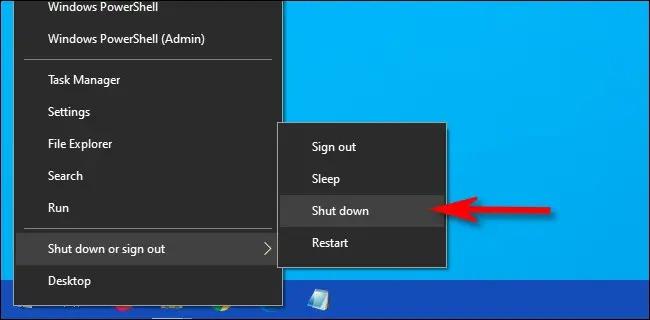
خاموش کردن ویندوز 10 با کلید میانبر Ctrl+Alt+Delete یا صفحه Login Screen
اگر کلید میانبر Ctrl+Alt+Delete را روی کیبورد فشار دهید پنجره Task Manager برای شما باز خواهد شد. در اینجا شما می توانید کامپیوتر خود را خاموش کنید. پس از باز شدن این صفحه شما می توانید با کلیک دکمه Power که در پایین-راست نمایشگر جای دارد رایانتور خود را خاموش کنید.
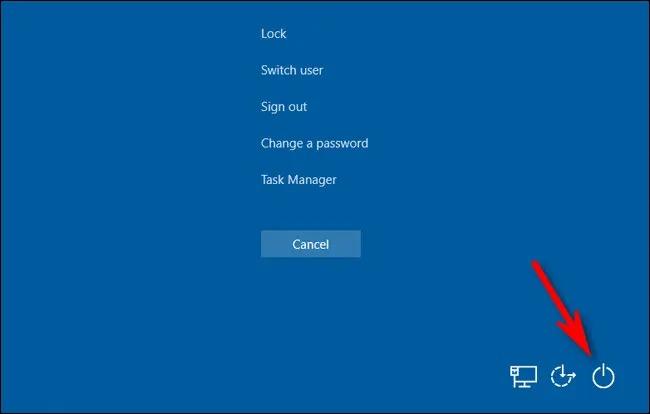
خاموش کردن ویندوز با کلیک دسکتاپ و دکمه Alt+F4
شما می توانید با رفتن به صفحه Desktop ویندوز و فشار دادن کلید Alt+F4 به پنجره Shut Down دسترسی پیدا کنید و ویندوز خود را خاموش کنید.
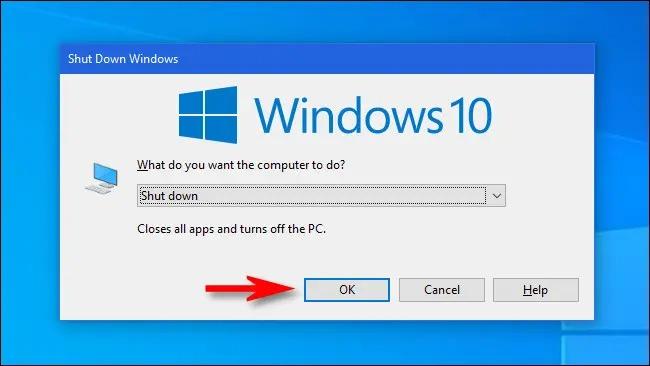
روش خاموش کردن ویندوز 10 با کنسول Command Prompt
در منوی Start ویندوز عبارت Command را جستجو کنید و در نتایج نمایش داده Command Prompt را کلیک کنید تا باز شود. سپس shutdown /s را تایپ کنید و کلید Enter را بزنید تا ویندوز شما خاموش شود.